Página inicial > Digitalizar > Digitalizar usando os botões do seu equipamento Brother > Digitalizar usando os botões do seu equipamento Brother
Digitalizar usando os botões do seu equipamento Brother
Envie fotos ou ilustrações digitalizadas diretamente para seu computador.
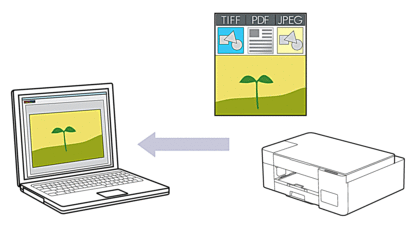
- Antes de realizar sua primeira digitalização, faça o seguinte:
- Inicie o aplicativo Brother iPrint&Scan.
- Windows
Abra o
 (Brother iPrint&Scan).
(Brother iPrint&Scan). - Mac
Na barra de menus Finder, clique em e depois clique duas vezes no ícone iPrint&Scan.
A tela do aplicativo Brother iPrint&Scan aparece. - Se seu equipamento Brother não estiver selecionado, clique no botão Selecione o seu Equipamento e selecione o seu modelo na lista. Clique em OK.
- Clique em
 (Configurações do equipamento) para definir as configurações.
(Configurações do equipamento) para definir as configurações. - Se necessário, digite a senha no campo Login e clique em Login.
 A senha padrão para gerenciamento das configurações deste equipamento está localizada na parte traseira do equipamento, identificada como “Pwd”.
A senha padrão para gerenciamento das configurações deste equipamento está localizada na parte traseira do equipamento, identificada como “Pwd”. - Vá para o menu de navegação e clique em .
 Comece a partir do
Comece a partir do , se o menu de navegação não for exibido no lado esquerdo da tela.
, se o menu de navegação não for exibido no lado esquerdo da tela. - Selecione o tipo de digitalização que você deseja usar na lista suspensa Scan to (Digitalizar para).
- (DCP-T420W/DCP-T425W) Selecione o nome do computador para o qual deseja enviar dados na lista suspensa PC Name (Nome do PC).
- Clique em Submit (Enviar).
- Coloque o documento no equipamento.
- Pressione Iniciar Preto e Iniciar Colorido simultaneamente.
Se for solicitado que você escolha um software para a digitalização, selecione Brother iPrint&Scan na lista.
Esta página foi útil?



